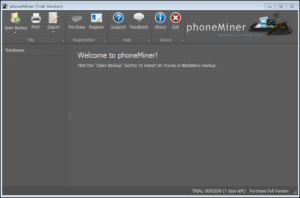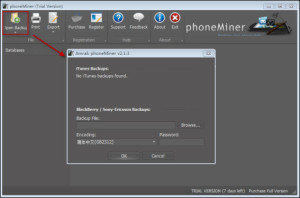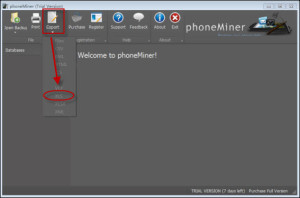Hai un cellulare Sony Ericsson, come ad esempio il Sony Xperia, e vorresti trovare un modo per estrarre e recuperare foto, contatti, sms, note, calendario, ecc.. dal file di backup (formato .dbk) che hai fatto tempo fa? In questo articolo segnaliamo un ottimo strumento di recupero dati dal backup DBK effettuato tramite Sony Ericsson PC Suite. Però prima cerchiamo di fare chiarezza su diversi punti.
Indice
Che cosa è il File .DBK?
Il file di backup creato con il Sony Ericsson PC Suite, programma utilizzato per gestire i telefoni cellulari Sony Ericsson, memorizza le informazioni del telefono, come contatti, in un formato compresso con estensione .DBK (database file di backup). I file di backup .DBK possono essere decompressi utilizzando uno strumento di decompressione di file, come ad esempio Corel WinZip.
Come Fare Backup del Sony Ericsson (es. Sony Xperia)
Per prima cosa scarica l’ultima versione del “Sony Ericsson PC Suite” per poi creare un backup dei dati del dispositivo. È possibile scaricare l’ultima versione gratuita dal sito ufficiale di Sony Mobile. Dopo l’installazione, la connessione guidata ti dirà come collegare in modo sicuro il dispositivo al computer. Una volta che il telefono viene collegato, potrai eseguire il backup di tutti i dati personali (rubrica, foto, calendario, ecc) semplicemente scegliendo una cartella di destinazione per il file di backup e facendo clic sul pulsante di backup dal menu. Verrà quindi creato un file .DBK contenente tutti i dati selezionati.
Come Estrarre e Recuperare Dati dal Backup del Sony Ericsson (es. Sony Xperia)
Per estrarre e recuperare foto, contatti, note, video, sms, ecc… dal backup DBK del tuo Sony Ericsson, hai bisogno di un programma professionale come PhoneMiner Plus. Di seguito trovi il link per scaricare la versione demo gratuita di questo programma:
RICHIEDI PHONEMINER IN VERSIONE COMPLETA
Step 1: Scarica PhoneMiner Plus & Avvialo
Una volta finita l’installazione, avvia il programma e vedrai questa interfaccia:
Step 2: Clicca “Open Backup” e nella finestra che si apre potrai selezionare il file dbk da cui recuperare i dati desiderati:
Step 3: Infine clicca sul pulsante “Export” e scegli uno dei formati di uscita, ad esempio “XLS” per estrarre i dati in un file facilmente leggibile come XLS oppure CSV o VCF (per i contatti), ecc…
I dati posono essere estratti nei seguenti file, di formato Excel (XLSX); CSV; HTML; Email (EML); PDF; XML; vCard (VCF); ICS.